Bagaimana cara mengurutkan penerima dengan nama belakang atau nama depan menurut abjad di Outlook?
Terkadang, kami mungkin perlu mengirim satu email ke beberapa penerima, tetapi bagaimana kami dapat mengurutkan penerima dengan nama belakang atau nama depan di kotak Ke atau Pilih Nama: Dialog kontrak menurut abjad di Outlook seperti gambar di bawah ini?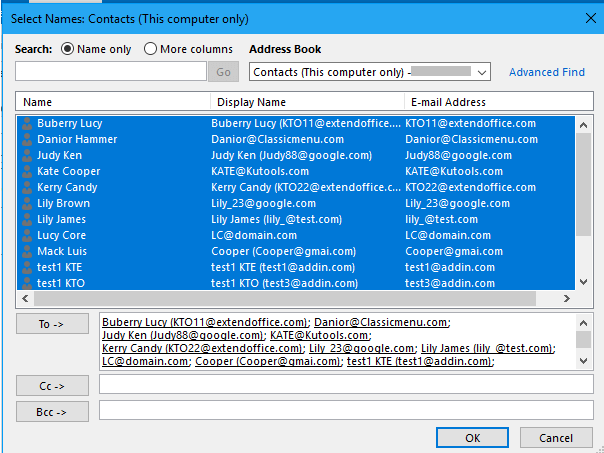
Urutkan penerima dengan nama belakang atau nama depan
Urutkan penerima dengan nama belakang atau nama depan
Untuk mengurutkan penerima berdasarkan nama belakang atau depan, Anda hanya perlu mengubah satu opsi di Alamat Buku tab Pengaturan Akuntansi kotak dialog.
1. klik File > Info > Pengaturan akun > Pengaturan akun.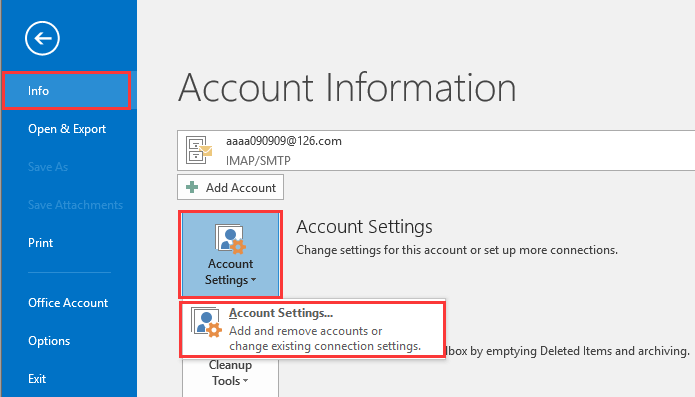
2. Dalam Pengaturan akun dialog, klik Alamat Buku tab, dan klik dua kali pada Buku Alamat Outlook untuk mengaktifkan Buku Alamat Microsoft Outlook dialog. Kemudian pilih satu akun yang ingin Anda urutkan penerima, centang Pertama Terakhir (John Smith) opsi atau File Sebagai (Smith John) pilihan yang Anda butuhkan.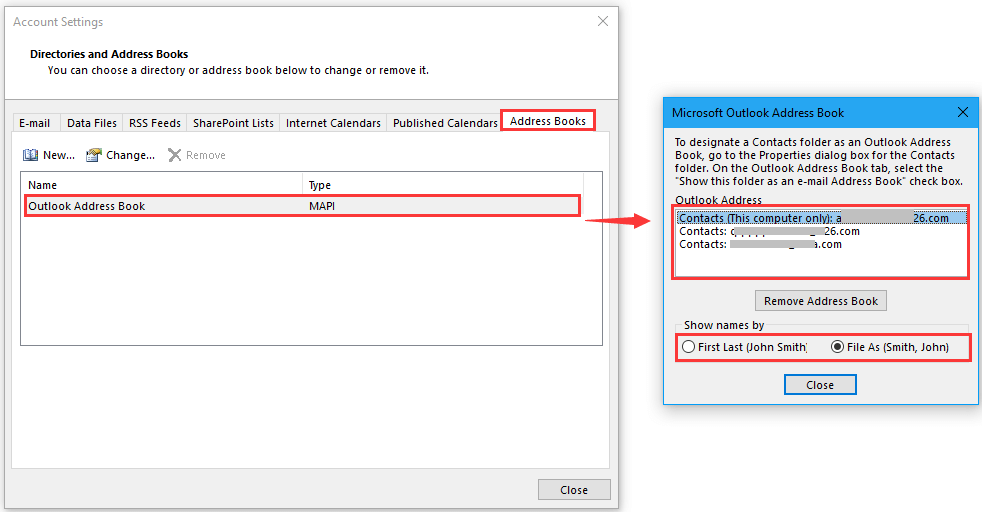
jenis: Pertama terakhir opsi berarti mengurutkan penerima dengan nama depan, File Sebagai Pilihan berarti mengurutkan berdasarkan nama belakang.
3. klik Penyelesaian > Penyelesaian untuk menutup dialog, lalu mulai ulang Outlook. Sekarang di Pilih Nama: Kontak Dialog, nama kontak diurutkan berdasarkan nama belakang atau nama depan.
Sortir menurut nama depan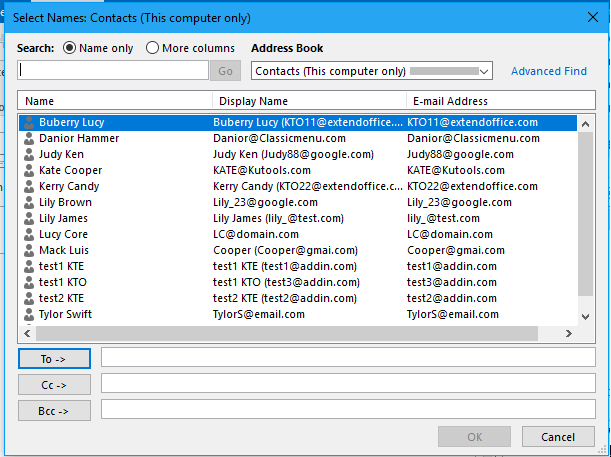
Anda dapat memilih kontak dari atas ke bawah satu per satu atau dengan perubahan untuk menambahkannya ke kotak Ke, yang juga diurutkan berdasarkan nama depan menurut abjad.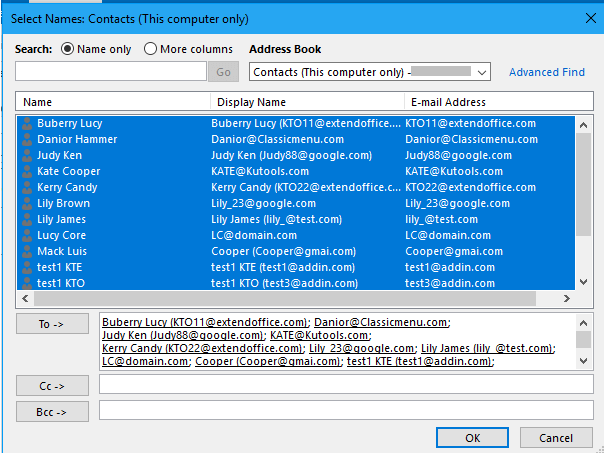
Sortir menurut nama belakang
 |
 |
 |
Alat Produktivitas Kantor Terbaik
Kutools untuk Outlook - Lebih dari 100 Fitur Canggih untuk Meningkatkan Outlook Anda
🤖 Asisten Surat AI: Email profesional instan dengan keajaiban AI--satu klik untuk mendapatkan balasan jenius, nada sempurna, penguasaan multibahasa. Ubah email dengan mudah! ...
📧 Email Otomatis: Di Luar Kantor (Tersedia untuk POP dan IMAP) / Jadwal Kirim Email / Auto CC/BCC Sesuai Aturan Saat Mengirim Email / Penerusan Otomatis (Aturan Lanjutan) / Tambah Salam Otomatis / Secara Otomatis Membagi Email Multi-Penerima menjadi Pesan Individual ...
📨 email Management: Mengingat Email dengan Mudah / Blokir Email Penipuan berdasarkan Subjek dan Lainnya / Hapus Email Duplikat / Pencarian / Konsolidasi Folder ...
📁 Lampiran Pro: Penyimpanan Batch / Pelepasan Batch / Kompres Batch / Penyimpanan otomatis / Lepaskan Otomatis / Kompres Otomatis ...
🌟 Antarmuka Ajaib: 😊Lebih Banyak Emoji Cantik dan Keren / Tingkatkan Produktivitas Outlook Anda dengan Tampilan Tab / Minimalkan Outlook Daripada Menutup ...
👍 Keajaiban sekali klik: Balas Semua dengan Lampiran Masuk / Email Anti-Phishing / 🕘Tampilkan Zona Waktu Pengirim ...
👩🏼🤝👩🏻 Kontak & Kalender: Batch Tambahkan Kontak Dari Email yang Dipilih / Bagi Grup Kontak menjadi Grup Individual / Hapus Pengingat Ulang Tahun ...
Lebih 100 Fitur Tunggu Eksplorasi Anda! Klik Di Sini untuk Menemukan Lebih Banyak.

